背景
一句话:简单记录帮身边人装系统发现 GPU和外接显示器的无法连接,同时亮度无法调节等新问题
设备型号:
- 联想笔记本:ThinkBook 16p Gen2
- CPU:AMD Ryzen 7 5800H
- GPU:RTX 3060
问题描述及流程:
- 系统安装无误,同时使用最推荐的 系统autoinstall driver,重启后发现
nvidia-smi并未正常工作 - 重新手动选择driver版本,再次重启,这次
nvidia-smi能工作了;但是亮度及能识别外接显示器 但是就是不能扩展或镜像 - 可能是BIOS的设置,进而找到方式
简化答案:
- 安装Ubuntu系统
- 装nvidia驱动,注意不要选择open-server的
- 重启,检查nvidia-smi是否可以使用;可以后,设置:sudo prime-select nvidia;关机
- 开机,先近bios设置discrete graphic,然后就可以进入系统,开机检查
nvidia-smi能用,亮度能调节,外置显示器能识别,同时可以改变投影方式
详细步骤
首先让同学自己先花半小时找一下原因,然后ta定位主要是觉得:
- 是NVIDIA的锅,可能是和锐龙不搭,例如 这里贴的参考 英伟达论坛链接 External monitor not working on Ubuntu 20.04 with rtx 3060
- 其次尝试了一系列 grub的设置修改等,例如 StackExchange 回答区里 Ubuntu 20.04 brightness adjust not working
然后还是没能成功,然后我重复了三次重装…再重装后发现了问题,主要是找了这几个帖子一起:
- 拯救者2022+Ubuntu20.04双屏踩坑记 此博主提到了BIOS的设置,需要从dynamic graphic改到discrete graphic
- StackExchange External Monitor not working. Ubuntu, nvidia 中一直下拉的一条评论,启发了我或许nvidia 驱动根本没接管外接显示器显示的工作
所以经过三次控制变量尝试+思考后,得到了正确的安装及配置顺序应当为:
1、正常装Ubuntu系统,装完后打开系统,右下角点击软件区找到:Software & Updates,然后这个界面:注意默认选 不带server-open字样的较高version的驱动,参考下图的紫色选择
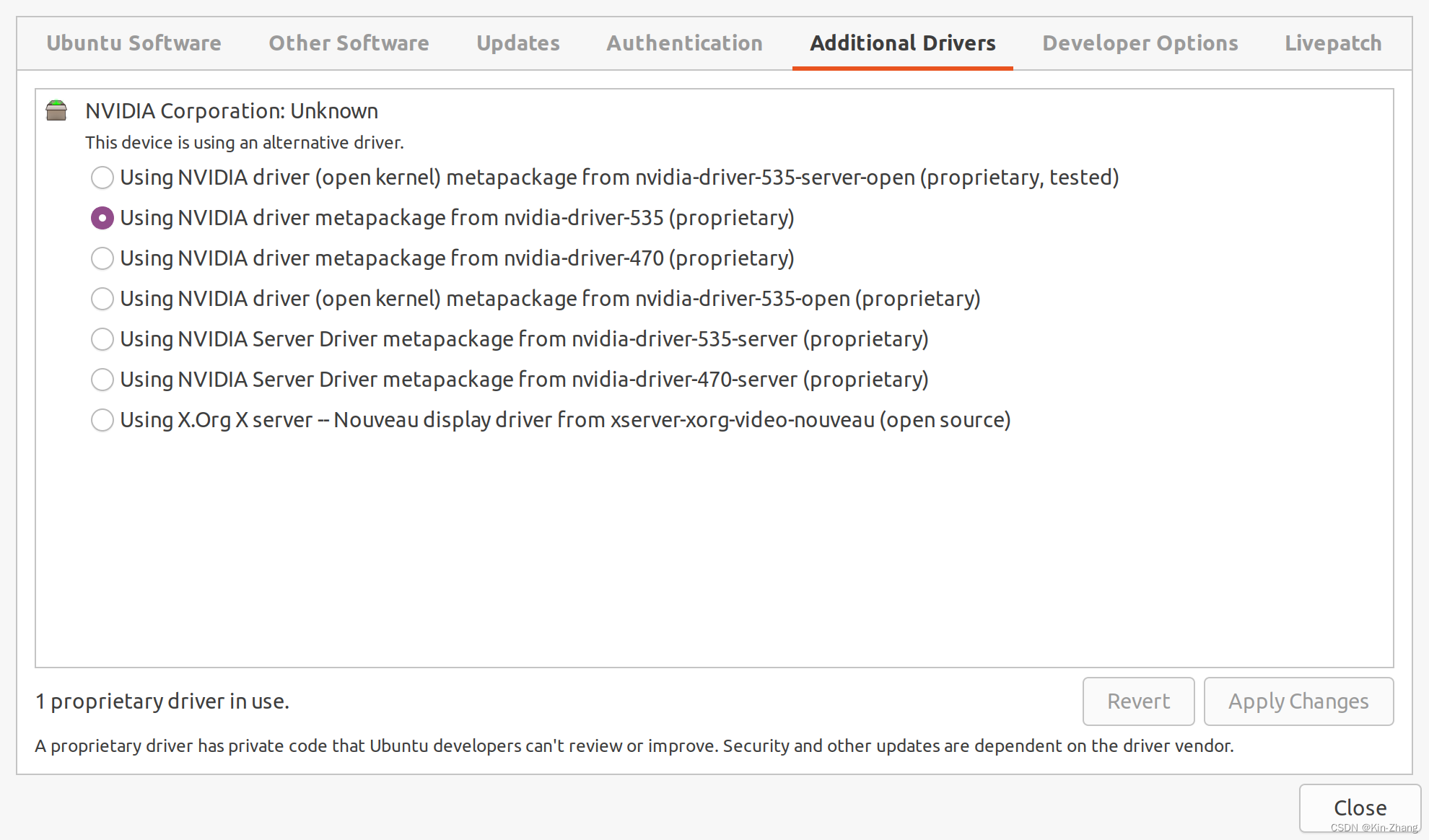
2、安装完成后,重启检查 nvidia-smi 可以正常打印GPU内存信息等,然后运行一个指令,使系统优先选择nvidia设备,注意需要前者正常打印在进行此指令,不然下次就直接黑屏gg了
sudo prime-select nvidia
3、重启 进入电脑的BOOT Manager 选BIOS或设置等,找到如下一行,默认一般是Switchable Graphic或者是Dynamic Graphic;而图片所示是我们需要修改成的选项;请一定执行完第二步再干这个,不然会一直卡在开机界面 不能进系统
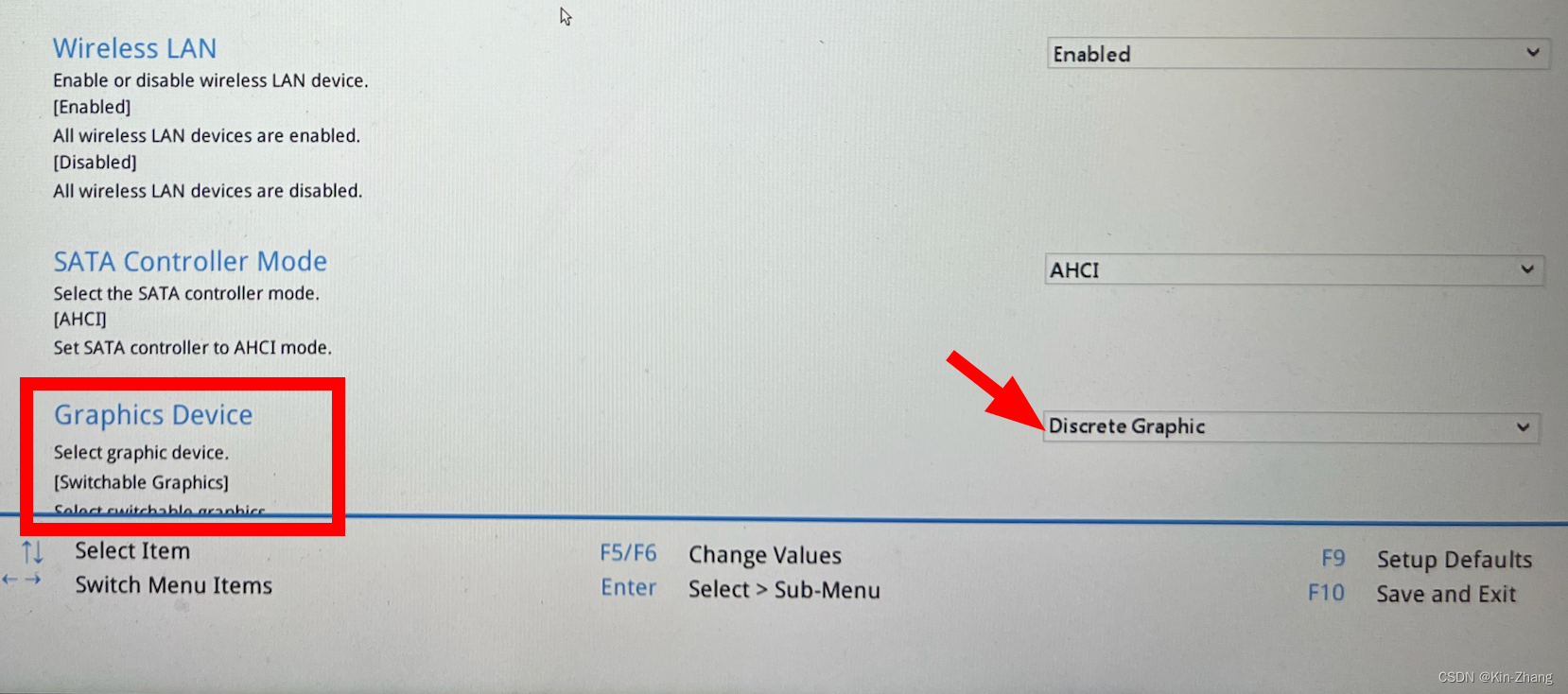
4、保存BIOS设置,就可以进入系统啦!
然后尝试:调节亮度、插入外接显示器都能正常扩展了!希望这一点小小记录给后来人少走点弯路
更多参考链接:
-
惠普HP论坛 Connecting an external monitor and switchable graphics
-
Discrete和dynamic graphic的区别:Legion 5 (Non-Pro) BIOS - Discrete Graphics vs Dynamic Graphics
然后再附上第一次记录的博客 供后续安装CUDA使用:Ubuntu下的NVIDIA显卡【驱动&CUDA 安装与卸载】

2024年三个月自学手册)
专项)
)



